Heim >System-Tutorial >Windows-Serie >Win10 verwendet den Befehl „recover/attrib/chkdsk/', um Datenverluste auf der Festplatte und andere Probleme zu beheben
Win10 verwendet den Befehl „recover/attrib/chkdsk/', um Datenverluste auf der Festplatte und andere Probleme zu beheben
- PHPzOriginal
- 2024-06-12 14:45:33513Durchsuche
Datenverlust ist für viele Benutzer ein unvermeidliches Problem. Die meisten Menschen geraten in Schwierigkeiten, wenn ihre wertvollen Dateien versehentlich gelöscht werden, verloren gehen oder ihre Festplatte formatiert wird. Um wichtige Daten zu speichern, wenden sich Benutzer häufig an das Internet und suchen auf Websites und Foren nach Abhilfemaßnahmen. Der PHP-Editor Xigua hat verschiedene Lösungen für Datenverlust zusammengestellt, die im Folgenden ausführlich vorgestellt werden, um Ihnen bei der schnellen Wiederherstellung verlorener Daten zu helfen.
Vielleicht möchten Sie wissen, wie Sie mit dem CMD-Befehl gelöschte Dateien wiederherstellen. Vielleicht kennen Sie die Eingabeaufforderung, z. B. den Befehl „recover“, „attrib“, „chkdsk“ usw., der Ihnen bei der Wiederherstellung gelöschter Dateien helfen kann verlorene Akten. .
Aber für diese Befehle gelten Nutzungsanforderungen und es ist schwierig, sie richtig zu verwenden.
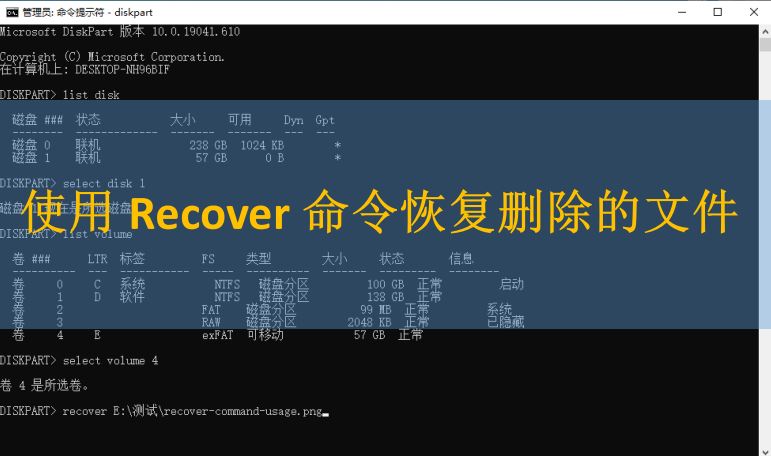
„Wie gebe ich den Befehl „Wiederherstellen“ ein, um gelöschte Dateien wiederherzustellen? Es muss den Datenträger, den Pfad und den Dateinamen finden. Der von mir eingegebene Name ist korrekt, aber ich weiß nicht, wo die Datei gespeichert ist. Was soll ich das tun? Mit der Anleitung hier können Sie gelöschte Dateien mit dem CMD-Befehl wiederherstellen.
Was ist der Wiederherstellungsbefehl in CMD?
Der Befehl „Wiederherstellen“ ist einer der Befehle in der Eingabeaufforderung. Laut Microsoft wird es verwendet, um unbeschädigte/unbeschädigte Daten von problematischen Datenträgern wiederherzustellen. Es scannt die Festplatte Sektor für Sektor und stellt Daten aus guten Sektoren wieder her.
Syntax: [Laufwerk:][Pfad] Dateiname wiederherstellen
Die hier verwendeten Parameter stellen jeweils Folgendes dar:
Laufwerk: die Festplatte, auf der die Datei gespeichert ist.- Pfad: Das genaue Verzeichnis der Datei.
- Dateiname: Der genaue Dateiname.
- Kann der Wiederherstellungsbefehl gelöschte Dateien wiederherstellen?
Ja, der Wiederherstellungsbefehl versucht, lesbare Informationen auf der Festplatte wiederherzustellen. Durch das Scannen von Sektor für Sektor können vollständige Daten von defekten Festplatten wiederhergestellt werden, beschädigte/verlorene Daten in fehlerhaften Sektoren werden jedoch ignoriert. Hier sind die Vor- und Nachteile.
Vorteile: Daten wiederherstellen, ohne Schäden zu verursachen oder die Festplatte zu beeinträchtigen.
Nachteile:
Erfordert genauen Dateinamen und Pfad.- Es kann jeweils nur eine Datei wiederhergestellt werden.
- Platzhalter werden in der Syntax nicht unterstützt. (Platzhalter ist eine spezielle Anweisung, hauptsächlich Sternchen (*) und Fragezeichen (?), die zur Fuzzy-Suche nach Dateien verwendet wird.)
- Wie verwende ich den Befehl „Wiederherstellen“, um gelöschte Dateien wiederherzustellen?
Obwohl dieser Befehl nicht allzu schwierig ist, erfordert er mehr Datenwiederherstellung. Befolgen Sie die Schritte hier, um Dateien in CMD wiederherzustellen.
1. Geben Sie „cmd“ in das Windows-Suchfeld ein, um die Eingabeaufforderung zu starten. Wählen Sie „Als Administrator ausführen“.
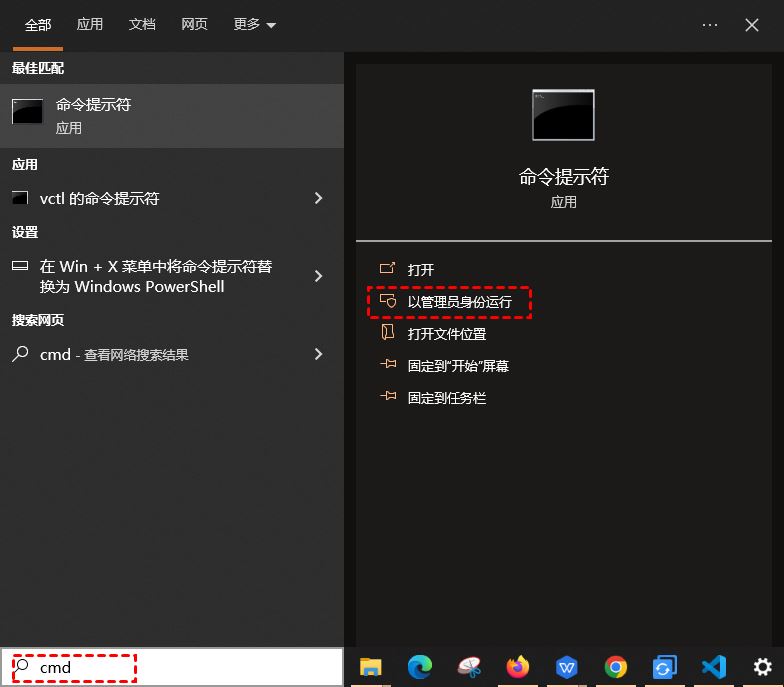 2. Geben Sie nacheinander die folgenden Befehle ein und drücken Sie „Enter“.
2. Geben Sie nacheinander die folgenden Befehle ein und drücken Sie „Enter“. diskpart > list disk > select disk 1 > select volume 4 Ersetzen Sie die Nummer hier durch den tatsächlichen Laufwerksbuchstaben des betroffenen Laufwerks.
3. Geben Sie recover [drive:][path]filename ein. diskpart > list disk > select disk 1 > list volume > select volume 4。请将此处的数字替换为受影响驱动器的真实驱动器号。
3. 输入recover [drive:][path]filename
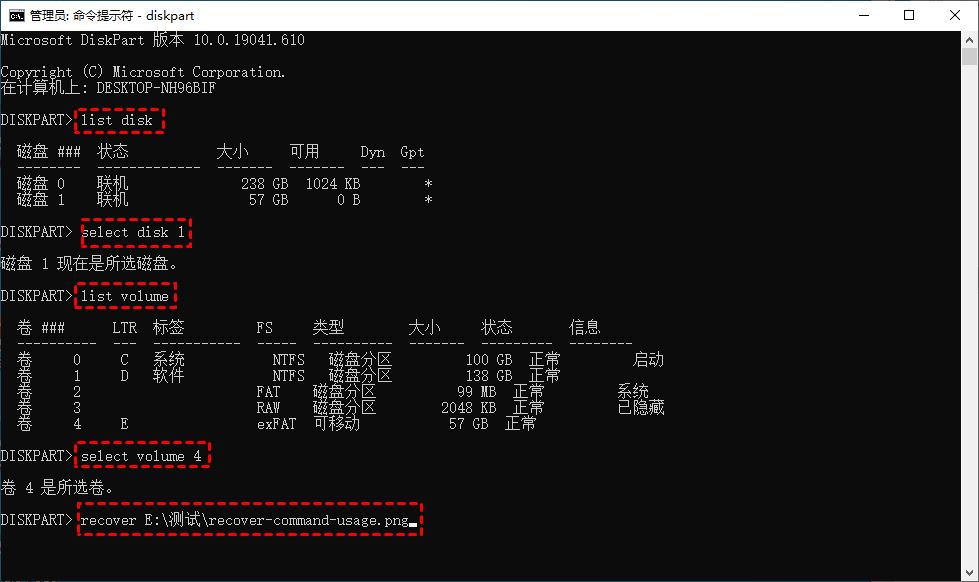
- Unterstützt mehrere Speichermedien. SSD, HDD, USB, Flash-Laufwerk, SD-Karte usw.
- Stellen Sie viele Dateitypen wieder her. Stellen Sie mehr als 200 Datentypen wie Dokumente, Texte, Bilder, Videos, Audios, E-Mails, komprimierte Dateien usw. wieder her.
- Kompatibel mit mehreren Systemen. Unterstützt NTFS, FAT32, exFAT, ReFS in Windows 11/10/8/7. (Kompatibel mit 64-Bit- und 32-Bit-Betriebssystemen.)
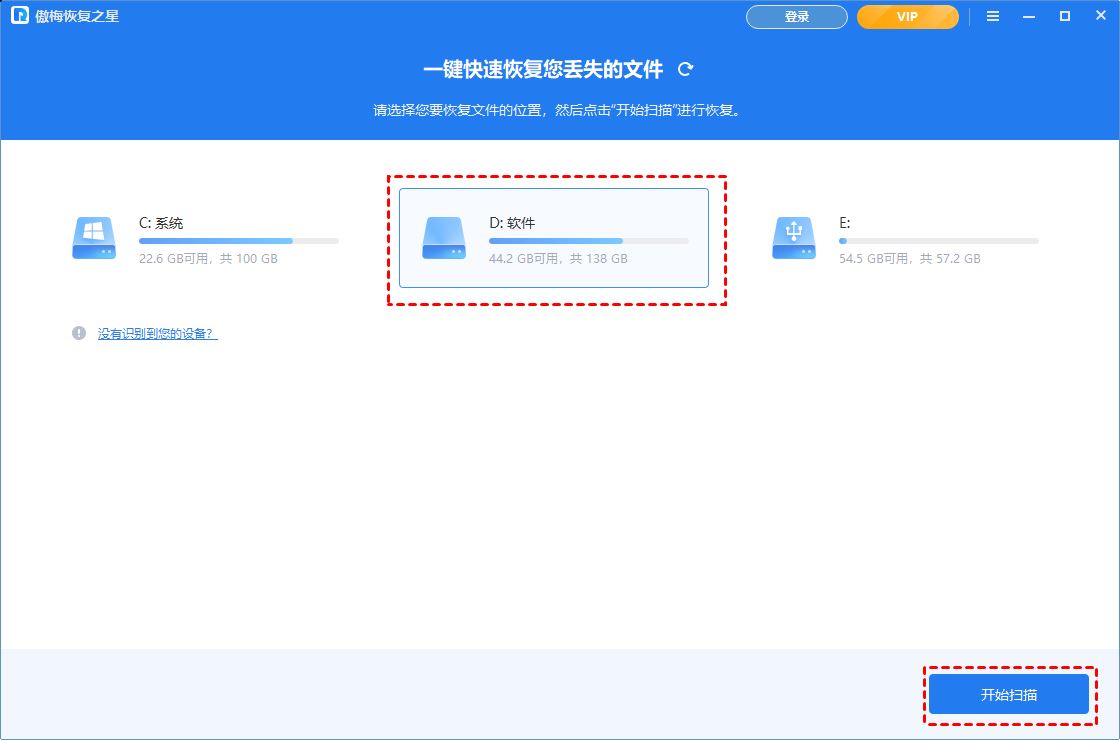
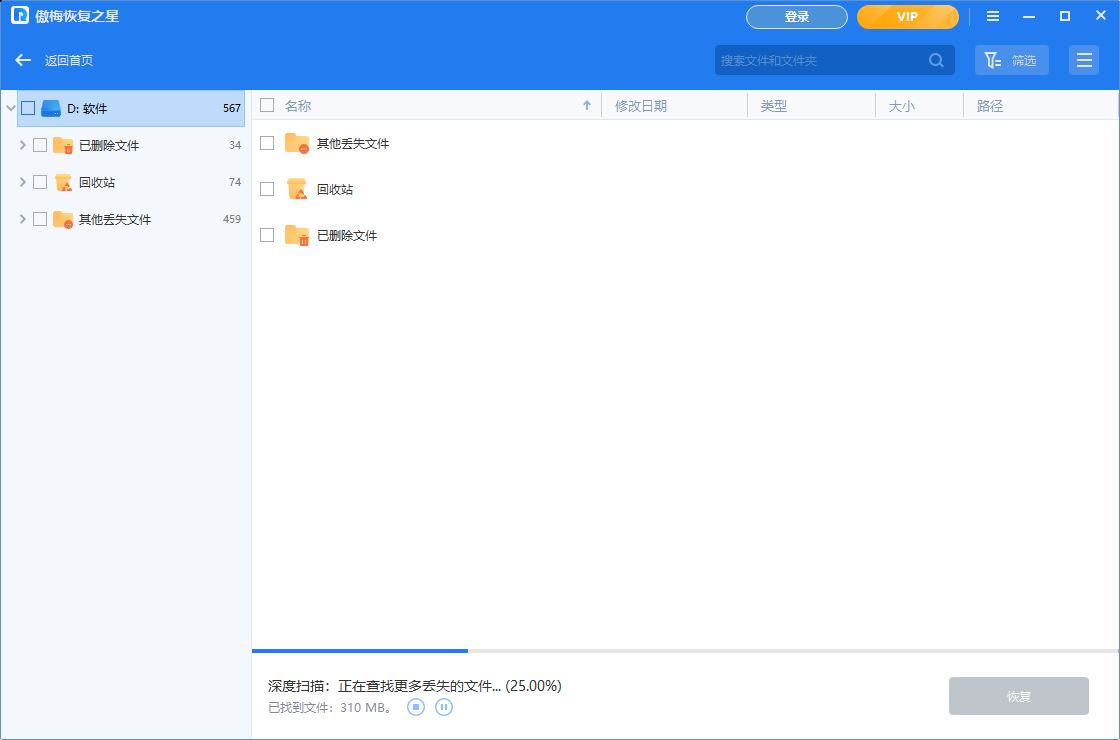
3. Überprüfen Sie die Scanergebnisse und wählen Sie die benötigten Daten aus. Klicken Sie dann auf „X-Dateien wiederherstellen“ und speichern Sie diese wiederhergestellten Dateien am neuen Speicherort.
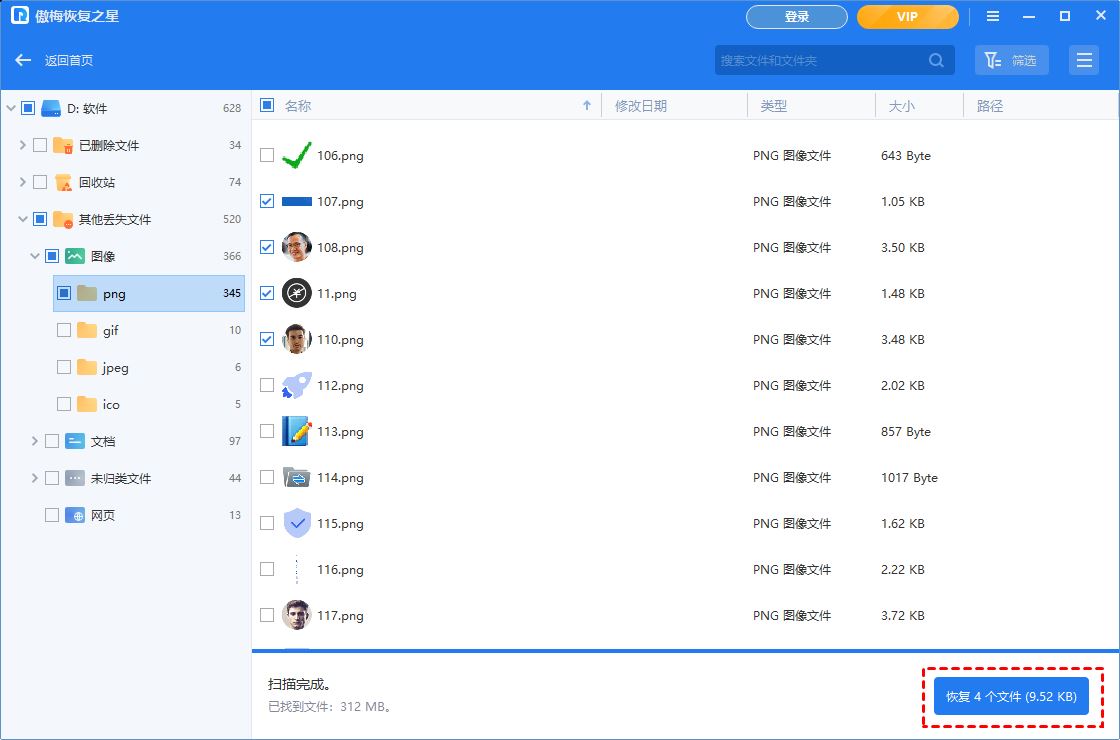
FAQ: Befehle zum Wiederherstellen von Dateien
Dieser Artikel beschreibt die Syntax, Verwendung, Vor- und Nachteile der Verwendung des Befehls „Wiederherstellen“ in CMD zum Wiederherstellen gelöschter Dateien. Darüber hinaus wird auch ein gutes Datenwiederherstellungstool vorgestellt.
Tatsächlich ist die Sicherung Ihrer wichtigen Daten eine praktische Möglichkeit, Datenverlust zu verhindern. Mit dem professionellen Datensicherungstool AOMEI können Sie Ihre Daten einfach sichern und schützen.
Wenn Sie vielleicht noch viele Fragen zum Befehl haben. Zu Ihrer Unterstützung haben wir hier weitere Informationen zusammengestellt.
Was ist ein Attributbefehl? Können gelöschte Dateien mit attrib wiederhergestellt werden?
Wenn Sie Daten von der Festplatte mithilfe der Eingabeaufforderung wiederherstellen möchten, kennen Sie möglicherweise den Befehl „attrib“ zum Wiederherstellen von Dateien.
Der Befehl „attrib“ dient zum Anzeigen, Löschen oder Zuweisen von Dateiattributen. Es muss mit Parametern wie /r, /s, /d usw. verwendet werden.
Unterschiedliche Parameter haben unterschiedliche Auswirkungen auf Dateien. Benutzer müssen in den Parametern „+“ oder „-“ verwenden, um Attribute zuzuweisen oder zu entfernen.
Hinweis:
- -h löscht versteckte Dateiattribute.
- -r Schreibgeschützte Dateiattribute löschen.
- -s Systemdateiattribute löschen.
- /s wendet Attribute und alle Befehlszeilenoptionen auf übereinstimmende Dateien im aktuellen Verzeichnis und allen seinen Unterverzeichnissen an.
- /d wendet Attribute und alle Befehlszeilenoptionen auf ein Verzeichnis an.
Von den zahlreichen „attrib“-Befehlen kann keiner gelöschte Dateien wiederherstellen, nur einige versteckte Dateien anzeigen, die „Schreibgeschützt“-Flagge aufheben usw.
Wird CHKDSK meine Dateien löschen?
Der Befehl „chkdsk“ überprüft das Dateisystem und die darin enthaltenen Daten auf Fehler. Es muss außerdem mit Parametern wie /f, /r, /x oder /b verwendet werden, um Fehler zu beheben.
Im Allgemeinen wird die Festplatte nur auf physische oder logische Fehler überprüft und die Dateien auf der Festplatte werden nicht gestört oder beeinträchtigt.
Aber manchmal können Ihre Dateien aufgrund anderer Probleme wie einer Beschädigung der Festplatte verloren gehen. Sie können versuchen, AOMEI Recovery Star zu verwenden, um die verlorenen Dateien zu finden, die Sie benötigen.
Das obige ist der detaillierte Inhalt vonWin10 verwendet den Befehl „recover/attrib/chkdsk/', um Datenverluste auf der Festplatte und andere Probleme zu beheben. Für weitere Informationen folgen Sie bitte anderen verwandten Artikeln auf der PHP chinesischen Website!

